Live streaming game di TikTok kini menjadi tren besar di kalangan gamer dan content creator. Tapi, banyak yang belum tahu bagaimana cara live game di TikTok, terutama tanpa 1000 followers atau hanya menggunakan 1 HP.
Artikel ini akan membahas cara live game di TikTok secara lengkap, mulai dari syarat, langkah-langkah di HP dan PC, hingga trik live tanpa ribet.
Table of Contents
Syarat Live Game di TikTok
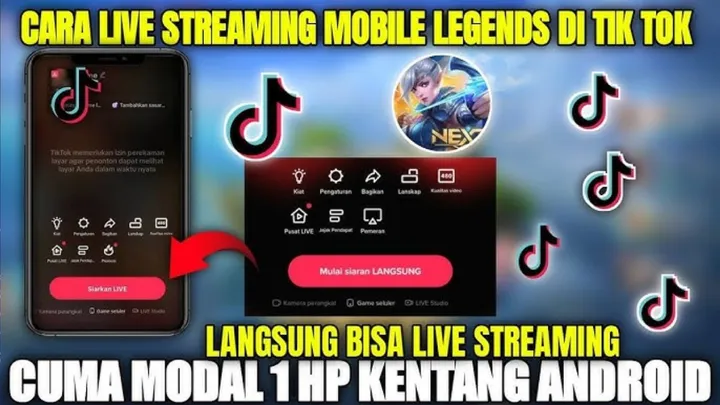
Sebelum memulai live game di TikTok, penting untuk memahami syarat dan ketentuan yang ditetapkan oleh platform ini. TikTok memiliki sistem yang cukup ketat untuk fitur live streaming, termasuk untuk kategori gaming.
Berikut adalah beberapa syarat utama yang wajib kamu penuhi agar bisa melakukan live game di TikTok:
1. Usia Pengguna dan Akun yang Memenuhi Syarat
TikTok hanya mengizinkan fitur live diaktifkan untuk pengguna yang telah berusia minimal 18 tahun. Ini adalah syarat mutlak berdasarkan kebijakan komunitas TikTok untuk melindungi pengguna dari konten dewasa dan potensi penyalahgunaan fitur live.
Selain itu:
- Akun TikTok harus dalam keadaan aktif dan tidak terkena pelanggaran komunitas.
- Pastikan kamu telah verifikasi email dan nomor telepon untuk keamanan akun.
- Disarankan menggunakan akun yang sudah memiliki aktivitas rutin seperti upload video, komentar, atau interaksi lainnya.
Tips: Jika kamu masih di bawah usia yang ditentukan, hindari mencoba trik curang, karena TikTok secara berkala melakukan pengecekan data usia pengguna.
2. Followers Minimal (1000 Followers) dan Cara Mengakalinya
Salah satu syarat paling dikenal dan sering jadi penghalang utama adalah:
Minimal memiliki 1000 followers untuk bisa melakukan live di TikTok.
Namun, banyak kreator pemula yang belum mencapai angka tersebut. Berikut beberapa cara yang bisa dilakukan agar tetap bisa live meskipun belum mencapai 1000 followers:
A. Gabung Program TikTok Creator atau TikTok Gaming Creator
TikTok membuka akses live bagi pengguna yang tergabung dalam program resmi mereka. Daftarlah di:
- TikTok Creator Marketplace
- TikTok Gaming (tersedia melalui campaign/event tertentu)
B. Gunakan Aplikasi Pihak Ketiga
Beberapa aplikasi seperti Streamlabs, Omlet Arcade, atau TikTok Live Studio memungkinkan pengguna mengalirkan gameplay langsung ke TikTok tanpa batasan followers.
C. Gunakan TikTok Live Studio (khusus PC)
Meski TikTok belum membuka fitur ini secara resmi untuk semua akun, beberapa pengguna melaporkan berhasil live game lewat software ini tanpa 1000 followers.
→ Solusi ini paling cocok untuk kamu yang menggunakan PC/laptop.
D. Trik Permintaan Manual (Work for Some Users)
Kamu bisa mengirimkan laporan/permintaan ke TikTok agar membuka fitur live. Caranya:
- Masuk ke Profil > Pengaturan & Privasi > Laporkan Masalah > LIVE
- Pilih opsi “Tidak bisa live” dan beri alasan logis (misal: ingin live edukasi/gameplay)
Catatan: Trik ini tidak dijamin berhasil untuk semua akun, tapi layak dicoba.
3. Perangkat & Aplikasi yang Diperlukan
Agar pengalaman live game berjalan lancar, kamu juga harus menyiapkan perangkat dan aplikasi yang tepat.
A. Perangkat yang Dibutuhkan:
- Smartphone Android/iPhone dengan spesifikasi cukup untuk bermain dan streaming secara bersamaan.
- Atau, PC/Laptop dengan GPU minimal dan RAM ≥ 8 GB (untuk TikTok Live Studio atau OBS).
B. Aplikasi Wajib & Pendukung:
| Fungsi | Aplikasi | Keterangan |
|---|---|---|
| Live Streaming | TikTok App | Untuk akses LIVE langsung di HP |
| Screen Sharing (HP) | Omlet Arcade / Streamlabs Mobile | Bisa siarkan layar HP ke TikTok |
| Live PC | TikTok Live Studio / OBS | Untuk streaming lewat komputer |
| Pendukung Audio | Mic eksternal / headset | Untuk hasil suara lebih jernih |
Tips: Gunakan koneksi Wi-Fi yang stabil, dan tutup aplikasi lain yang tidak diperlukan agar performa tetap maksimal.
Untuk bisa live game di TikTok, kamu harus:
- Berusia ≥18 tahun,
- Akun harus aktif dan sehat,
- Memiliki ≥1000 followers, atau gunakan cara alternatif seperti aplikasi pihak ketiga dan TikTok Live Studio,
- Menyiapkan perangkat dan aplikasi pendukung.
Dengan memenuhi syarat-syarat ini, kamu sudah selangkah lebih dekat menjadi content creator gaming di TikTok! Jangan lupa konsisten dan aktif berinteraksi agar performa akunmu terus meningkat.
Cara Live Game di TikTok Tanpa 1000 Followers

Fitur live di TikTok memang secara default hanya diberikan kepada akun yang memiliki minimal 1000 followers. Namun, untuk para kreator pemula yang belum mencapai jumlah tersebut, bukan berarti kamu tidak bisa live sama sekali.
Ada beberapa cara legal maupun alternatif yang bisa kamu coba di tahun 2025 ini untuk live game di TikTok tanpa 1000 followers.
Berikut ini adalah beberapa metode yang terbukti efektif:
1. Menggunakan TikTok Live Studio
TikTok Live Studio adalah software resmi dari TikTok yang dirancang untuk melakukan live streaming melalui PC atau laptop. Meskipun masih dalam tahap beta dan belum tersedia untuk semua akun, banyak kreator melaporkan bahwa mereka bisa menggunakan Live Studio tanpa harus memiliki 1000 followers.
Langkah-langkah:
- Unduh TikTok Live Studio dari situs resmi TikTok.
- Login menggunakan akun TikTok kamu.
- Tambahkan sumber siaran seperti “Game Capture” atau “Screen Capture”.
- Atur mic, kamera, dan tampilan overlay.
- Klik “Go Live” untuk memulai siaran.
Cocok untuk:
- Live gameplay dari PC atau konsol
- Multi-streaming ke platform lain (via OBS/RTMP)
Catatan: Meskipun tidak semua akun langsung bisa live, beberapa pengguna mendapatkan akses live secara otomatis saat menggunakan software ini. Cobalah login secara rutin dan update aplikasinya.
2. Gabung Program TikTok Creator atau TikTok Gaming Creator
TikTok menawarkan beberapa program resmi bagi kreator untuk mempermudah akses fitur, termasuk fitur live meskipun belum memiliki 1000 followers. Program ini sangat disarankan jika kamu serius ingin menjadi streamer TikTok.
Dua program yang bisa kamu coba:
A. TikTok Creator Program
- Akses lebih awal ke fitur live dan monetisasi.
- Cara daftar:
- Masuk ke aplikasi TikTok > Pengaturan & Privasi > Creator Tools > Creator Fund (tergantung wilayah).
- Ikuti petunjuk pendaftaran dan tunggu verifikasi.
B. TikTok Gaming Creator Program
- Program khusus untuk streamer dan gamer.
- Dibuka secara terbatas lewat kampanye TikTok atau melalui undangan.
- Kamu bisa mencoba mendaftar melalui event komunitas TikTok Gaming di Discord atau kampanye resmi TikTok Gaming Asia.
Tips: Aktif upload konten gaming, gunakan hashtag seperti #tiktokgaming atau #livegame agar akunmu lebih mudah dilirik.
3. Menggunakan Aplikasi Pihak Ketiga atau APK Modifikasi
Jika kamu belum bisa mendapatkan akses live resmi, aplikasi pihak ketiga bisa menjadi solusi. Namun, pastikan kamu memahami risikonya dan hanya menggunakan aplikasi dari sumber terpercaya.
A. Aplikasi Live Streaming Pihak Ketiga
Beberapa aplikasi memungkinkan kamu untuk menayangkan gameplay ke TikTok tanpa harus membuka fitur live dari TikTok secara langsung.
Rekomendasi aplikasi:
- Omlet Arcade
- Fitur live langsung ke TikTok.
- Cocok untuk pengguna Android dan iOS.
- Streamlabs Mobile
- Bisa diatur untuk siaran ke TikTok lewat custom RTMP.
- Prism Live Studio
- Mendukung multi-platform dan interface profesional.
Cara Umum Menggunakannya:
- Download dan install salah satu aplikasi di atas.
- Login atau hubungkan dengan akun TikTok (jika tersedia).
- Pilih game yang ingin kamu stream.
- Atur resolusi dan mic.
- Mulai siaran ke TikTok.
B. Menggunakan TikTok APK Modifikasi
Beberapa kreator menggunakan versi APK TikTok modifikasi yang memiliki fitur live aktif secara default. Namun, cara ini tidak direkomendasikan karena:
- Melanggar TOS TikTok.
- Berisiko akun kena banned atau suspensi.
- Potensi keamanan (malware/spying).
Jika ingin mencoba, pastikan backup akun dan gunakan akun kedua sebagai percobaan.
Meskipun TikTok menetapkan batas 1000 followers untuk fitur live, ada beberapa cara live game di TikTok tanpa 1000 followers 2025 yang dapat kamu coba:
| Metode | Keunggulan | Risiko |
|---|---|---|
| TikTok Live Studio | Resmi, aman, tidak perlu followers | Tidak semua akun dapat akses |
| TikTok Creator/Gaming Program | Dukungan langsung dari TikTok | Butuh waktu verifikasi |
| Aplikasi pihak ketiga | Praktis dan fleksibel | Bisa delay atau kualitas kurang |
| APK modifikasi | Bisa langsung live | Tidak direkomendasikan (berisiko tinggi) |
Gunakan metode yang sesuai dengan kebutuhan dan tingkat keamanan yang kamu inginkan. Mulai dari yang paling resmi dan aman terlebih dahulu, dan tetap patuhi pedoman komunitas TikTok agar akun kamu tetap aman.
Cara Live Game di TikTok Menggunakan HP

Live game di TikTok bisa dilakukan hanya dengan HP, baik menggunakan 1 HP saja maupun 2 HP secara bersamaan. Cara ini sangat populer karena lebih praktis, tanpa perlu peralatan tambahan seperti PC atau kamera eksternal.
Metode ini sangat cocok bagi content creator pemula maupun gamer mobile yang ingin langsung terhubung dengan penonton mereka lewat TikTok.
A. Menggunakan 1 HP (Single Device Streaming)
Kata kunci: cara live game di TikTok pakai 1 hp, cara live game di TikTok dengan 1 hp, cara live game di TikTok pakai 1 hp iPhone
Jika kamu hanya memiliki 1 HP, kamu tetap bisa melakukan live game di TikTok, meskipun dengan beberapa keterbatasan. Kuncinya adalah menggunakan fitur screen sharing atau live dengan tampilan layar HP.
Langkah-Langkah via Aplikasi TikTok (Jika Fitur Sudah Aktif):
- Buka aplikasi TikTok.
- Masuk ke menu Live dengan klik ikon “+” > geser ke menu Live.
- Pilih opsi Screen Sharing atau “Bagikan Layar”.
- Atur judul dan thumbnail siaran kamu.
- Aktifkan atau nonaktifkan mic & kamera depan sesuai kebutuhan.
- Klik “Go Live”.
Catatan: Fitur “screen sharing” di TikTok tidak tersedia di semua perangkat dan tidak semua akun. Biasanya hanya muncul jika akun kamu sudah memenuhi syarat live dan menggunakan versi terbaru aplikasi TikTok.
Untuk Pengguna iPhone:
- Pastikan kamu menggunakan iOS versi terbaru.
- Gunakan fitur Pusat Kontrol > Rekam Layar, lalu pilih TikTok sebagai tujuan siaran.
- Mic bisa dikontrol dari pusat kontrol.
Kontrol Mic Saat Live Game:
- Kamu bisa mengaktifkan atau menonaktifkan mic langsung dari aplikasi TikTok saat live.
- Pastikan tidak ada gangguan suara dari game atau notifikasi lain.
Kelebihan:
- Praktis dan ringan.
- Tidak perlu perangkat tambahan.
Kekurangan:
- Bisa membuat HP cepat panas.
- Gameplay dan live bersamaan bisa menurunkan performa.
- Kualitas audio kadang kurang stabil.
B. Menggunakan 2 HP (Dual Device Streaming)
Metode ini adalah solusi kreatif dan cukup populer di kalangan kreator gaming TikTok, terutama jika fitur screen sharing belum tersedia atau terlalu berat dijalankan di 1 HP.
Setup Sederhana Menggunakan 2 HP:
- HP 1 (utama): digunakan untuk bermain game.
- HP 2 (pendukung): digunakan untuk siaran langsung via kamera.
Langkah-langkah:
- HP 1 – jalankan game seperti biasa.
- HP 2 – buka aplikasi TikTok > klik “+” > pilih menu Live.
- Arahkan kamera HP 2 ke layar HP 1 (gunakan tripod untuk hasil lebih stabil).
- Atur pencahayaan dan suara agar jelas.
- Tambahkan deskripsi menarik dan klik “Go Live”.
Alternatif Lebih Rapi:
- Gunakan aplikasi screen mirroring di HP 2 seperti ApowerMirror atau LetsView, lalu tampilkan gameplay dari HP 1 ke HP 2.
- Bisa ditambahkan mic eksternal agar suara lebih jelas.
Kelebihan:
- Tidak membebani satu perangkat.
- Fleksibel mengatur posisi kamera dan suara.
Kekurangan:
- Butuh dua perangkat.
- Bisa sulit menjaga kualitas gambar dan audio tanpa alat tambahan.
C. Langsung Lewat Aplikasi TikTok (Jika Fitur Tersedia)
TikTok terus memperbarui aplikasinya dan secara bertahap menggulirkan fitur live game langsung melalui aplikasi, tanpa perlu OBS atau software tambahan.
Cara Mengecek Apakah Fitur Live Game Sudah Aktif di HP-mu:
- Update aplikasi TikTok ke versi terbaru.
- Buka aplikasi TikTok dan klik tombol “+” (buat konten).
- Geser ke kanan dan cari opsi Live.
- Di dalam menu Live, cari:
- “Game Live”
- “Screen sharing”
- Atau ikon controller 🎮
Jika tersedia, langsung:
- Pilih Live Game/Screen Sharing.
- Atur judul dan topik siaran.
- Tambahkan stiker atau filter jika diinginkan.
- Mulai live dan mainkan gamemu seperti biasa.
Jika tidak tersedia:
- Coba login dengan akun lain.
- Gabung program Creator.
- Atau gunakan aplikasi pihak ketiga seperti dijelaskan pada bagian sebelumnya.
Cara live game di TikTok menggunakan HP sangat fleksibel, baik kamu hanya punya 1 HP maupun 2 HP. Berikut ringkasan metode dan tipsnya:
| Metode | Kelebihan | Kekurangan |
|---|---|---|
| 1 HP | Praktis, tanpa alat tambahan | HP cepat panas, performa terbatas |
| 2 HP | Lebih stabil & fleksibel | Butuh 2 perangkat, pengaturan lebih rumit |
| Lewat TikTok App | Resmi & mudah | Fitur belum tersedia di semua akun |
Untuk hasil terbaik, pastikan koneksi internetmu stabil, siapkan mic yang layak, dan ciptakan interaksi yang seru dengan penontonmu agar mereka betah menonton.
Cara Live Game di TikTok Lewat PC/Laptop
Bagi kamu yang ingin tampil lebih profesional saat melakukan live game di TikTok, menggunakan PC atau laptop adalah pilihan terbaik. Dengan setup ini, kamu bisa menambahkan overlay, audio berkualitas, webcam, serta beragam elemen visual lainnya seperti layaknya streamer profesional di YouTube atau Twitch.
TikTok telah merilis aplikasi khusus bernama TikTok Live Studio yang mempermudah siaran langsung dari desktop, dan juga bisa dikombinasikan dengan software streaming pihak ketiga seperti OBS Studio atau Streamlabs.
1. Instal dan Gunakan TikTok Live Studio
TikTok Live Studio adalah software resmi dari TikTok untuk live streaming lewat komputer. Aplikasi ini menawarkan integrasi langsung dengan akun TikTok tanpa perlu memasukkan RTMP secara manual.
Langkah-langkah Instal dan Setup:
- Kunjungi situs resmi TikTok Live Studio (https://www.tiktok.com/studio).
- Download dan instal aplikasi untuk Windows (saat ini belum tersedia untuk Mac).
- Login menggunakan akun TikTok kamu.
- Setelah masuk, klik tombol “+” untuk menambahkan sumber siaran:
- Game Capture untuk menangkap layar game.
- Display Capture untuk siaran seluruh layar.
- Webcam untuk menampilkan wajahmu.
- Audio Input/Output untuk mengatur mic dan suara game.
- Atur judul live, topik (misal: Mobile Legends, PUBG, Valorant), dan gambar thumbnail.
- Klik “Go Live” untuk mulai siaran langsung ke TikTok.
Kelebihan:
- Terintegrasi langsung dengan TikTok.
- Mudah digunakan.
- Mendukung fitur dasar seperti chat, mic, webcam, layout.
2. Gunakan OBS Studio atau Streamlabs (Jika Perlu Setup Lebih Lanjut)
Jika kamu ingin tampilan siaran yang lebih kompleks dan kreatif, bisa menggunakan OBS Studio atau Streamlabs. Keduanya adalah software live streaming gratis yang mendukung penambahan berbagai sumber visual/audio secara bebas.
Untuk menyiarkan ke TikTok lewat OBS, kamu butuh RTMP URL dan Stream Key. Ini bisa kamu dapatkan lewat:
- Akses langsung dari TikTok Creator Tools (jika sudah diaktifkan),
- Atau dengan menggunakan TikTok Live Studio terlebih dahulu, lalu redirect melalui virtual camera/RTMP bridge.
Langkah-langkah Umum:
- Buka OBS atau Streamlabs.
- Tambahkan sumber:
- Game Capture: untuk menangkap game dari PC.
- Audio Input/Output Capture: untuk mic dan suara game.
- Video Capture Device: untuk webcam.
- Masuk ke Settings > Stream.
- Masukkan RTMP URL dan Stream Key dari TikTok.
- Atur resolusi, bitrate, dan frame rate sesuai kemampuan PC dan koneksi.
- Klik Start Streaming.
Tips teknis:
- Gunakan resolusi 720p atau 1080p agar gambar tetap jernih.
- Bitrate ideal: 2500–4500 Kbps.
- Frame rate stabil: 30–60 fps.
- Gunakan mic eksternal untuk kualitas suara yang lebih jernih.
3. Tambahkan Sumber Audio & Video dengan Benar
Kualitas siaran live sangat dipengaruhi oleh audio dan video. Pastikan kamu mengatur sumber-sumber berikut dengan tepat:
Audio:
- Mic: Gunakan mic eksternal USB/condensor untuk suara jernih.
- In-Game Audio: Pastikan OBS menangkap suara dari game (via “Desktop Audio”).
- Hindari feedback (pantulan suara) dengan menggunakan headset saat live.
Video:
- Kamera: Gunakan webcam berkualitas minimal 720p.
- Game Capture: Hindari “Display Capture” jika ingin performa maksimal; gunakan “Game Capture” untuk menangkap jendela game langsung.
Live game dari PC memberikan kualitas siaran yang jauh lebih tinggi dibandingkan dari HP, cocok untuk gamer serius atau yang ingin terlihat profesional.
| Komponen | Opsi | Fungsi |
|---|---|---|
| Software utama | TikTok Live Studio | Siaran langsung ke TikTok |
| Alternatif | OBS / Streamlabs | Siaran dengan tampilan custom |
| Input video | Game Capture + Webcam | Tampilkan gameplay & wajah |
| Input audio | Mic + In-game sound | Suara jelas dan profesional |
Gunakan TikTok Live Studio untuk pengalaman live yang mudah dan terintegrasi, atau kombinasikan dengan OBS/Streamlabs jika kamu ingin tampil layaknya streamer pro. Yang terpenting, pastikan koneksi internet stabil, dan lakukan tes sebelum live untuk memastikan semuanya berjalan lancar.
Aplikasi Pendukung Live Game TikTok
Tidak semua kreator bisa langsung menggunakan fitur live game di TikTok melalui aplikasi resminya. Untungnya, tersedia berbagai aplikasi pendukung yang bisa membantu kamu live game TikTok langsung dari HP atau PC, bahkan meskipun fitur live belum muncul secara default.
Beberapa aplikasi ini juga menawarkan fitur tambahan seperti overlay, pengaturan mic, hingga multi-streaming.
1. Aplikasi Resmi & Populer untuk Live Game TikTok
Berikut adalah tiga aplikasi utama yang sering digunakan para kreator untuk live game di TikTok:
1. TikTok Live Studio
Aplikasi resmi dari TikTok untuk melakukan live streaming dari PC/laptop. Dengan TikTok Live Studio, kamu bisa melakukan siaran game dari komputer dengan tampilan profesional.
Fitur unggulan:
- Integrasi langsung dengan akun TikTok.
- Mendukung screen sharing, game capture, dan webcam.
- Mendukung audio in-game dan mic eksternal.
Kekurangan:
Hanya tersedia untuk Windows, dan fitur masih terbatas di beberapa wilayah.
2. Streamlabs (Mobile & Desktop)
Salah satu aplikasi live streaming paling populer untuk para kreator konten. Versi mobile-nya memungkinkan kamu melakukan siaran langsung dari HP ke TikTok (dengan pengaturan RTMP), sedangkan versi desktop sangat cocok untuk siaran dari PC.
Cara Menggunakan:
- Unduh Streamlabs dari Play Store atau App Store.
- Masuk dengan akun TikTok atau gunakan RTMP manual.
- Tambahkan sumber gameplay, webcam, dan mic.
- Mulai live dengan tampilan profesional.
Kelebihan:
- Bisa digunakan untuk multi-platform.
- Tersedia fitur overlay, alert, dan donasi.
3. Omlet Arcade
Aplikasi live streaming khusus game yang banyak digunakan pengguna Android dan iOS. Salah satu aplikasi paling praktis untuk live game TikTok dari HP.
Cara Live TikTok Game di HP via Omlet Arcade:
- Unduh dan daftar akun Omlet Arcade.
- Hubungkan ke akun TikTok melalui menu pengaturan streaming.
- Pilih game yang ingin dimainkan.
- Mulai live dan tampilkan gameplay ke TikTok.
Kelebihan:
- Mendukung streaming langsung ke TikTok.
- Tersedia komunitas gaming & fitur voice chat.
- Dapat digunakan di 1 HP saja.
2. Menggunakan APK Alternatif (APK Modifikasi)
Kata kunci: cara live game di TikTok apk
Selain aplikasi resmi, ada juga APK TikTok modifikasi yang menawarkan fitur live meskipun kamu belum memiliki 1000 followers. Biasanya fitur ini sudah diaktifkan secara default oleh modder.
Contoh Fitur Tambahan dalam APK TikTok Mod:
- Fitur “Go Live” selalu muncul.
- Opsi screen sharing tersedia tanpa batasan followers.
- Bisa live langsung dari layar game.
Namun, penggunaan APK modifikasi sangat tidak disarankan, karena:
- Melanggar kebijakan TikTok (TOS).
- Risiko akun diblokir atau dibanned permanen.
- Kemungkinan besar mengandung malware atau spyware.
- Tidak mendapatkan pembaruan resmi dan rawan bug.
Jika kamu tetap ingin mencobanya, pastikan:
- Menggunakan akun percobaan, bukan akun utama.
- Mengunduh hanya dari sumber terpercaya.
- Tidak memasukkan informasi penting seperti password utama.
3. Tips Keamanan Saat Menggunakan Aplikasi Tambahan
Sebelum kamu menggunakan aplikasi pihak ketiga, baik dari App Store, Play Store, maupun file APK, ada beberapa hal penting yang perlu diperhatikan agar akun dan perangkatmu tetap aman:
Tips Aman:
- Cek Izin Aplikasi
- Jangan izinkan aplikasi mengakses data yang tidak relevan (kontak, pesan, dll).
- Gunakan Akun Sekunder untuk Uji Coba
- Hindari memakai akun TikTok utama sebelum yakin aplikasi aman.
- Unduh Hanya dari Sumber Resmi
- Gunakan Google Play Store atau App Store jika memungkinkan.
- Hindari APK dari situs yang tidak dikenal.
- Periksa Ulasan & Rating Aplikasi
- Aplikasi dengan banyak keluhan soal keamanan sebaiknya dihindari.
- Hindari Aplikasi yang Meminta Login Langsung ke Akun TikTok via Web Tidak Resmi
- Ini bisa menjadi teknik phishing untuk mencuri akses akunmu.
Menggunakan aplikasi pendukung adalah solusi ideal bagi kamu yang belum mendapatkan akses penuh fitur live game di TikTok, atau ingin tampil lebih profesional.
| Aplikasi | Kelebihan | Cocok Untuk |
|---|---|---|
| TikTok Live Studio | Resmi, stabil, dukungan penuh | Pengguna PC/laptop |
| Streamlabs | Multi-platform, banyak fitur | Pengguna PC/HP profesional |
| Omlet Arcade | Praktis, 1 HP cukup | Gamer mobile pemula |
| APK Modifikasi | Langsung live tanpa syarat | Eksperimen akun kedua (tidak disarankan) |
Pilihlah aplikasi yang sesuai dengan perangkat, kebutuhan konten, dan pertimbangan keamanan kamu. Untuk hasil terbaik, tetap gunakan metode resmi dan hindari cara-cara yang berisiko tinggi terhadap akun TikTok kamu.
Pengaturan dan Tips Selama Live Game

Setelah berhasil memulai siaran langsung game di TikTok, kamu perlu memahami berbagai pengaturan penting selama live agar tampil lebih profesional, interaktif, dan nyaman.
Mulai dari pengaturan mic, judul, thumbnail, hingga mengganti kategori live bisa dilakukan bahkan saat siaran sedang berlangsung. Berikut penjelasan lengkapnya:
1. Cara Mematikan Mic Saat Live Game di TikTok
Kadang-kadang kamu mungkin ingin mematikan suara mikrofon saat live, entah karena ingin menjaga privasi atau sedang tidak berbicara. TikTok memberikan opsi ini secara langsung di tampilan live.
Langkah Mematikan Mic Saat Live:
- Saat sedang live, cari ikon mic (umumnya di pojok bawah/atas tergantung versi aplikasi).
- Tap ikon tersebut sekali untuk mute/mematikan suara mic.
- Tap lagi untuk menyalakan kembali.
Tips:
- Jika menggunakan aplikasi tambahan seperti OBS, Streamlabs, atau Omlet Arcade, kamu bisa mute mic dari dalam aplikasi tersebut.
- Pastikan kamu tidak mematikan audio sistem/game jika ingin tetap menyajikan suara permainan kepada penonton.
2. Cara Mengubah Judul & Thumbnail Saat Live
Judul dan thumbnail sangat penting untuk menarik penonton bergabung ke live kamu. Meski sebaiknya ditentukan sebelum live dimulai, kamu juga bisa mengeditnya di tengah-tengah live lewat fitur Creator Tools atau saat memakai aplikasi pihak ketiga.
Langkah-langkah (Sebelum Live):
- Masuk ke halaman live di TikTok.
- Tap ikon pengaturan (⚙️) atau klik bagian “Live Info”.
- Ubah:
- Judul live (maksimal ±32 karakter).
- Thumbnail (bisa pilih dari galeri atau tangkapan layar game).
- Topik/Kategori game (misalnya: Mobile Legends, PUBG, Free Fire).
Untuk mengedit saat live:
- Di TikTok Live Studio: klik Settings > Stream Info, lalu edit judul & kategori.
- Di OBS/Streamlabs: gunakan RTMP dengan Stream Manager TikTok (jika tersedia) atau akhiri dan mulai ulang live untuk update info.
3. Cara Mengubah Kategori Live Game di TikTok
Mengatur kategori yang sesuai akan membantu TikTok merekomendasikan live kamu ke penonton yang tertarik dengan jenis game tertentu. TikTok menyediakan berbagai kategori seperti “Game Mobile”, “Game PC”, atau spesifik seperti “PUBG Mobile”, “MLBB”, dsb.
Cara Mengaktifkan dan Mengubah Kategori:
- Masuk ke Creator Tools > Live Center (di dalam aplikasi TikTok).
- Pilih opsi “Live Game”.
- Di bagian “Topik” atau “Kategori”, pilih game yang sedang kamu mainkan.
- Jika menggunakan TikTok Live Studio, pengaturan ini tersedia saat setup awal sebelum live.
Tips:
- Hindari salah kategori karena akan menurunkan engagement.
- Gunakan kategori populer untuk meningkatkan visibilitas live.
4. Tips Tambahan Selama Live Game
Agar pengalaman live makin optimal, berikut beberapa tips tambahan:
- Gunakan Headset
- Menghindari suara feedback dan menjaga kualitas suara tetap jernih.
- Sapa dan Balas Komentar Penonton
- Interaksi langsung membuat penonton betah.
- Perhatikan Sinyal dan FPS
- Gunakan koneksi Wi-Fi atau jaringan stabil minimal 5 Mbps.
- Atur Notifikasi Game
- Matikan notifikasi pop-up agar tidak mengganggu tampilan saat live.
- Cek Baterai dan Suhu HP
- Jika pakai 1 HP, hindari overheat dengan menggunakan kipas pendingin atau istirahat antar sesi.
Pengaturan selama live game di TikTok sangat berpengaruh terhadap kualitas siaran dan kenyamanan audiens. Dengan memahami cara mengatur mic, mengganti judul atau kategori, serta menjaga kualitas siaran, kamu bisa tampil lebih profesional dan menjangkau lebih banyak penonton.
| Pengaturan | Fungsi | Cara Akses |
|---|---|---|
| Mic | Menghidupkan/mematikan suara | Tap ikon mic saat live |
| Judul & Thumbnail | Menarik perhatian penonton | Atur sebelum live atau dari Live Studio |
| Kategori Game | Menyasar audiens yang tepat | Creator Tools > Live Game |
Dengan pengaturan yang tepat, kamu tidak hanya sekadar bermain game, tapi juga membangun komunitas aktif dan meningkatkan peluang jadi kreator sukses di TikTok.
Cara Mengaktifkan & Menonaktifkan Fitur Live Game di TikTok
TikTok kini tidak hanya jadi platform hiburan video pendek, tapi juga menjadi tempat yang ramai digunakan untuk live streaming game. Namun, fitur Live Game tidak selalu tersedia secara otomatis di setiap akun, terutama bagi pengguna baru atau yang belum memenuhi syarat tertentu.
Bagian ini akan membahas cara mengaktifkan fitur Live Game di TikTok, serta bagaimana kamu bisa menonaktifkan atau mengganti mode live jika tidak lagi ingin menayangkan konten gaming.
1. Cara Mengaktifkan Fitur Live Game di TikTok
Agar kamu bisa menggunakan fitur Live Game TikTok, ada beberapa langkah dan syarat yang perlu dipenuhi terlebih dahulu. Berikut ini adalah panduan lengkapnya:
1. Penuhi Syarat Dasar Akun
Sebelum fitur Live Game muncul di akunmu, pastikan akun telah memenuhi syarat berikut:
- Minimal usia 16 tahun untuk live biasa.
- Minimal usia 18 tahun untuk menggunakan fitur hadiah (gift).
- Minimal 1.000 followers untuk live secara umum.
Namun, jika kamu belum memiliki 1.000 followers, ada trik khusus yang bisa digunakan (lihat kembali Bagian III: Live Game tanpa 1000 Followers).
2. Masuk ke Creator Tools
- Buka aplikasi TikTok.
- Ketuk ikon Profil > ikon tiga garis di kanan atas (☰).
- Masuk ke menu “Creator Tools”.
- Pilih opsi “Live Center” atau “Live” jika tersedia.
- Jika fitur Live Game tersedia, akan muncul opsi “Live Game” atau “Live dengan Game”.
3. Aktifkan Live Game
Jika fitur Live Game sudah aktif:
- Tap tombol “Live” di halaman utama (biasanya melalui ikon +).
- Pilih kategori “Game” atau “Screen Sharing”.
- Aktifkan izin untuk merekam layar dan audio.
- Mulai siaran langsung game.
Jika belum muncul opsi ini, kamu bisa:
- Update aplikasi ke versi terbaru.
- Ganti ke akun bisnis atau kreator.
- Gabung ke program TikTok Creator Next atau TikTok Gaming Program (jika tersedia di wilayahmu).
2. Cara Menghilangkan atau Menonaktifkan Live Game di TikTok
Kadang, pengguna ingin menonaktifkan fitur Live Game atau beralih ke mode siaran lain (seperti live wajah, diskusi, edukasi, dll). Berikut cara melakukannya:
1. Ganti Mode Live
Saat akan memulai siaran:
- Di tampilan setup Live, kamu bisa memilih “Camera” alih-alih “Game” atau “Screen Sharing”.
- Judul dan kategori bisa disesuaikan agar tidak muncul sebagai konten game.
2. Hapus Aplikasi Pendukung (Jika Menggunakan)
Jika kamu mengaktifkan Live Game lewat aplikasi seperti TikTok Live Studio, Streamlabs, atau APK pihak ketiga, kamu bisa:
- Menghapus aplikasi tersebut.
- Menonaktifkan koneksi RTMP ke TikTok.
- Hanya gunakan aplikasi TikTok resmi untuk live kamera biasa.
3. Ubah Preferensi Akun
- Buka Settings > Creator Tools.
- Matikan fitur “Live Game” jika tersedia atau hapus topik game dari preferensi.
- Jika tergabung dalam program TikTok Gaming, kamu bisa keluar dari program melalui link resmi atau kontak support TikTok.
3. Tips Jika Fitur Tidak Muncul
Jika fitur Live Game tidak tersedia di akunmu meskipun sudah memenuhi syarat:
- Coba logout dan login kembali.
- Hapus cache TikTok melalui pengaturan aplikasi.
- Gunakan perangkat lain (HP Android/iOS yang lebih baru).
- Hubungi TikTok Support melalui menu “Bantuan” atau “Laporkan Masalah”.
Mengaktifkan fitur Live Game di TikTok bisa membuka peluang besar untuk membuat konten gaming yang lebih menarik dan menjangkau lebih banyak audiens. Namun, kamu juga bisa sepenuhnya mengatur mode siaran sesuai keinginan, termasuk menonaktifkan atau mengganti dari live game ke live biasa.
| Aksi | Langkah Cepat |
|---|---|
| Aktifkan Live Game | Creator Tools > Live Center > Pilih “Game” |
| Ganti mode siaran | Pilih “Camera” saat akan live |
| Hilangkan fitur game | Hapus aplikasi pendukung & ganti kategori live |
| Jika tidak tersedia | Perbarui aplikasi, ganti perangkat, hubungi support |
Dengan pengelolaan fitur yang tepat, kamu bisa tetap fleksibel membuat konten apapun sesuai kebutuhan audiens di TikTok.
Kesimpulan
Sekarang kamu tahu semua tentang cara live game di TikTok baik lewat HP, PC, tanpa 1000 followers, atau dengan 1 HP saja. TikTok menjadi platform streaming yang makin kompetitif, dan dengan panduan ini, kamu bisa ikut bersaing.
FAQ: Cara Live Game di TikTok
Apa itu fitur Live Game di TikTok?
Fitur Live Game di TikTok memungkinkan pengguna melakukan siaran langsung sambil membagikan layar perangkat mereka, khususnya saat bermain game, agar bisa ditonton secara real-time oleh audiens.
Apa saja syarat untuk bisa live game di TikTok?
Syarat umum:
Usia minimal 16 tahun.
Memiliki minimal 1.000 followers.
Akun tidak melanggar pedoman komunitas.
Menggunakan aplikasi TikTok versi terbaru.
Namun, ada cara live tanpa 1.000 followers melalui TikTok Live Studio atau aplikasi pihak ketiga (lihat bagian III dalam artikel utama).
Bagaimana cara live game di TikTok menggunakan 1 HP?
Gunakan fitur “Screen Sharing” di aplikasi TikTok (jika tersedia), lalu pilih game yang ingin ditampilkan. Kamu bisa sekaligus menyalakan atau mematikan mic saat live berlangsung.
Apakah bisa live game di TikTok tanpa 1000 followers?
Bisa. Beberapa alternatifnya:
Gunakan TikTok Live Studio lewat PC.
Daftar Creator Next atau TikTok Gaming Program.
Gunakan aplikasi pihak ketiga seperti Omlet Arcade, Streamlabs, atau versi modifikasi (dengan risiko keamanan tertentu).
Bagaimana cara live game di TikTok dari PC/laptop?
Instal TikTok Live Studio lalu hubungkan akun TikTok. Atur sumber video & audio, pilih game yang akan dimainkan, dan mulai live.
Apakah bisa live game di TikTok dengan 2 HP?
Bisa.
HP 1 digunakan untuk bermain game.
HP 2 digunakan untuk merekam layar HP 1 atau sebagai perangkat streaming dengan kamera.
Biasanya digunakan untuk siaran tanpa harus menggunakan laptop atau software tambahan.
Bagaimana cara mengaktifkan fitur Live Game di TikTok?
Masuk ke Creator Tools > Live Center > Live Game (jika tersedia).
Pastikan akun memenuhi syarat (followers, usia, dll).
Atur izin aplikasi untuk screen sharing dan audio.
Bagaimana cara mengganti kategori atau judul saat live game di TikTok?
Saat setup live, ubah judul, kategori game, dan thumbnail.
Jika menggunakan TikTok Live Studio, kamu bisa ubah di Stream Info.
Setelah live dimulai, pengaturan ini mungkin hanya bisa diubah melalui perangkat lunak tambahan atau restart live.
Bagaimana cara mematikan mic saat live game di TikTok?
Cukup tap ikon mic di tampilan live. Ini akan menonaktifkan suara kamu tanpa menghentikan siaran game.
Apakah aman menggunakan APK modifikasi untuk live game di TikTok?
Tidak disarankan. APK modifikasi atau aplikasi pihak ketiga tidak resmi bisa mengandung risiko keamanan seperti pencurian data, banned akun, atau malware. Gunakan aplikasi resmi dan metode yang diizinkan oleh TikTok.
Apa solusi jika fitur live game tidak muncul di akun saya?
Update aplikasi TikTok ke versi terbaru.
Gunakan perangkat yang mendukung screen sharing.
Ganti akun ke “Kreator” di pengaturan profil.
Hubungi Support TikTok jika tetap tidak muncul.
Apakah bisa live game di TikTok sambil mendapatkan penghasilan?
Ya. Jika kamu berusia 18 tahun ke atas dan tergabung dalam Creator Next, kamu bisa menerima hadiah virtual (gift) dari penonton saat live. Gift tersebut bisa dikonversi menjadi saldo Dolar.


